万兴PDF专家安卓版
软件介绍
万兴PDF专家安卓版破解版是由万兴在手机上推出的PDF编辑工具,一款能够让用户都能在手机上轻松体验最简单的PDF编辑,轻松编辑每一个PDF文件。万兴PDF专家安卓版破解版免费版提供了最简单的编辑方式,提供了缩略图、注释、书签、搜索、编辑、转换等等,多种好用的PDF编辑轻松完成文档创建,在软件中用最短的时间完成PDF修改。
万兴PDF专家安卓版破解版还允许用户在不影响原始质量的情况下向PDF文档插入一些附加内容,添加用于创建注释的图像、水印、链接、注释、邮票和各种其他工具,让用户完成PDF创建。
软件特色
√ 标注&注释PDF
- 添加高亮、下划线和删除线;
- 添加气泡注释、绘制图形、及铅笔涂鸦功能。
√ 合并PDF
- 可以将多个PDF文档合并为一个新的长文档。
√ 文件管理
- 自定义文件夹,轻松管理PDF文件。
√ 分享文档
- 支持直接将文档发送至其他 App 或通过邮件发送给他人。
使用方法
【如何打开PDF?】
1、云存储
打开PDFelement应用,并登陆云服务账号。PDFelement支持Google Drive、Dropbox、OneDrive、Box。
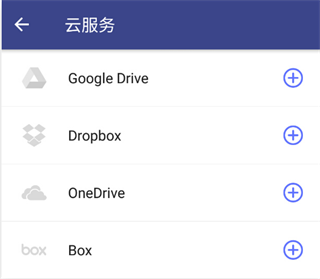
2、从其他应用打开
如果从其他应用收到PDF附件时,比如从邮件或者微信,请打开PDF文档后,选择使用其他应用打开,并选择“PDFelement”,文档将会自动存储到PDFelement本地目录。
3、数据线连接
手机和电脑连接,在电脑上将PDF导入到相应的文件夹,PDFelement应用里本地目录即可显示导入的PDF文档。
【如何管理文件?】
本地列表中的文档可以进行移动、复制、重命名、删除、收藏,还可以分享以及从云盘上传。
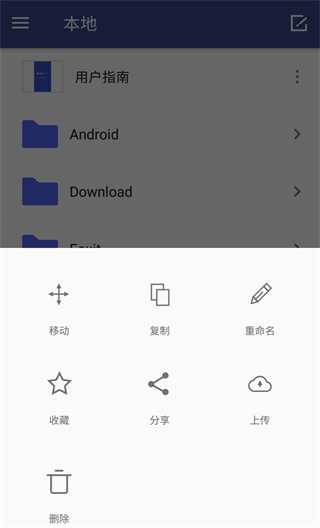
【如何进行注释?】
PDFelement里的注释工具齐全,包括:高亮、下划线、删除线、铅笔、图形(矩形、圆形、直线、箭头)、气泡注释。为用户提供非常灵活的注释体验。
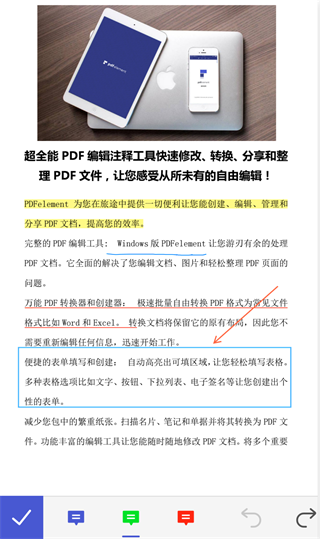
每—款注释工具可以自由选取颜色;其中,画笔和图形可以调节粗细和透明度。
添加气泡后,可以在注释框内输入内容。
怎么用
1、下载安装之后打开万兴PDF专家APP,点击左上角的三横线打开菜单栏;
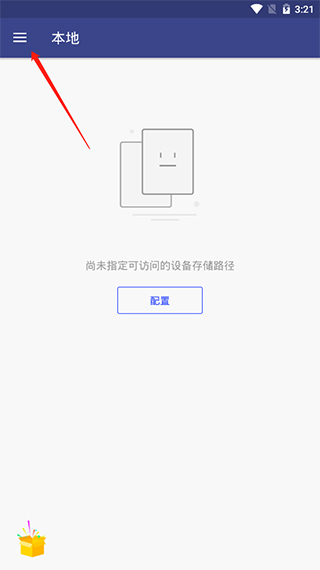
2、在里面找到打开pdf文件,这里也有合并文档命令;
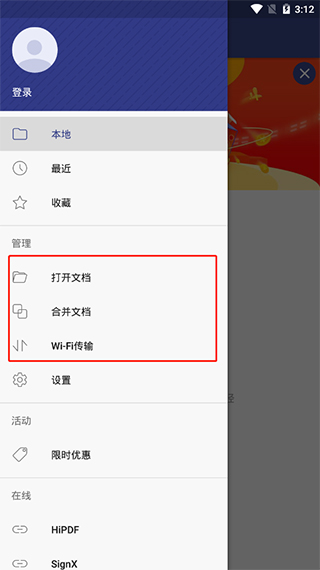
3、接着会打开手机存储空间,找到要编辑或者打开的pdf文件即可;
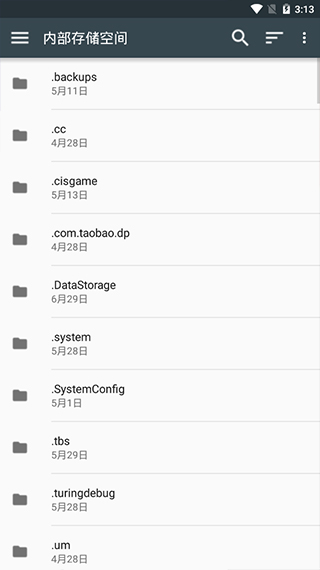
4、和并文档的话点击右下角的合并按钮即可;
5、软件支持收藏文档功能,会在这里显示。
打印设置使用指南
拷贝:设置您需要打印的份数。
方向:选择纵向或横向进行打印。
颜色:选择使用颜色或黑白打印。
打印机:选择要打印的打印机。
纸张规格:选择A3,A4,A5或其他纸张尺寸进行打印。
页面范围:指定要打印的页面范围。
子集 ————提供设置非连续页面范围的选项。
“范围内的所有页面” - 打印指定范围内的所有页面。
“范围内的所有奇数页” - 仅打印指定范围内奇数的页面。
“范围内的所有偶数页” - 仅打印指定范围内均匀数字的页面。
逆页序打印 ————以相反的顺序打印页面。如果输入页面范围,则页面与输入的顺序相反。例如,如果选择从第5页到第30页打印文档,则选择“反向页面”选项将打印第30页到第5页。
打印模式:选择以大小,海报,多页,小册子打印。
“尺寸” - 打印时根据PDF的页面大小选择“适合”,“实际尺寸”和“自定义比例”。
“海报” - 用于以特定比例平铺大于所选纸张尺寸的页面。
“多页” - 将打印在同一张纸上。您可以指定设置,如页数,页面顺序等。
“小册子” - 如果页面折叠,则可以以正确的顺序在同一张纸上打印多个页面。这要求打印机支持双面打印。
自动旋转:调整PDF文档的方向以匹配打印机属性中指定的方向。
自动居中:将PDF页面居中。
打印内容:指定仅打印正文,仅注释,仅表单或全部。
“正文” - 打印没有注释和表格的文件内容。
“注释” - 仅打印注释。
“表单” - 仅打印表单。


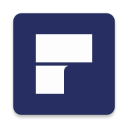
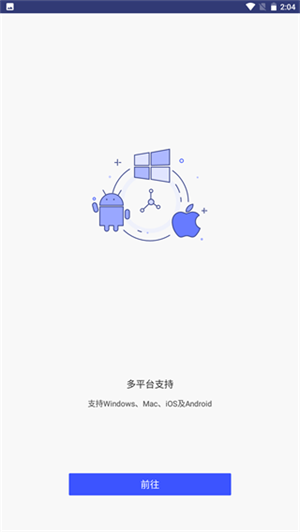
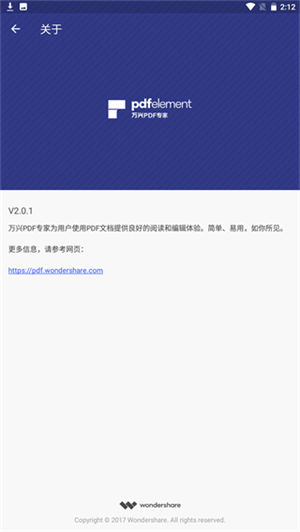
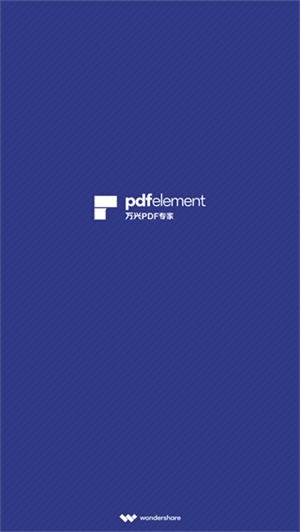
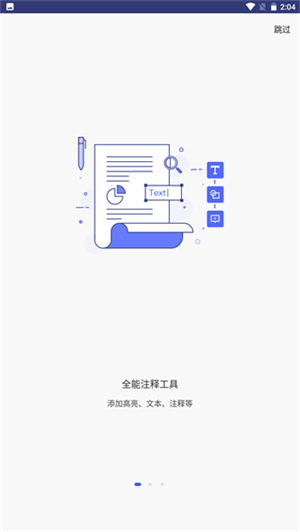
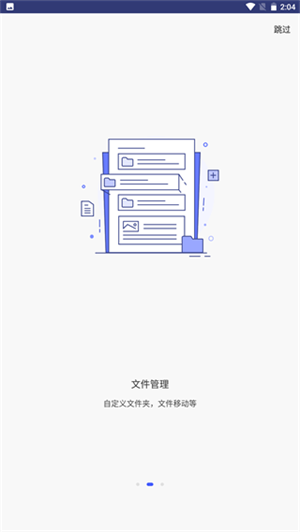

















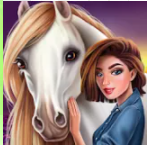











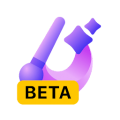














 浙公网安备 33038202002266号
浙公网安备 33038202002266号